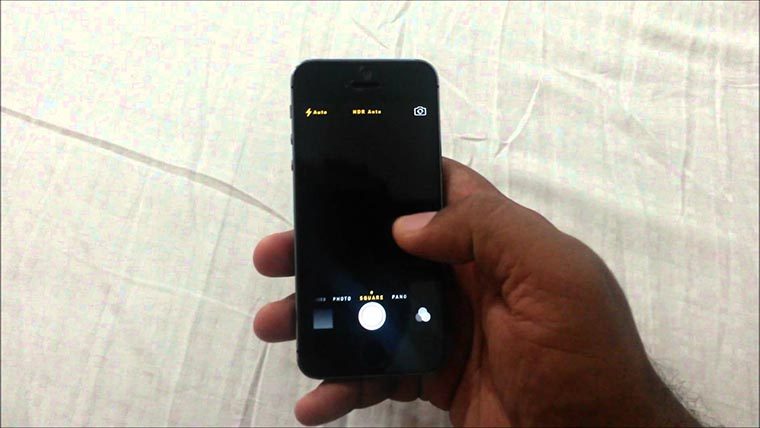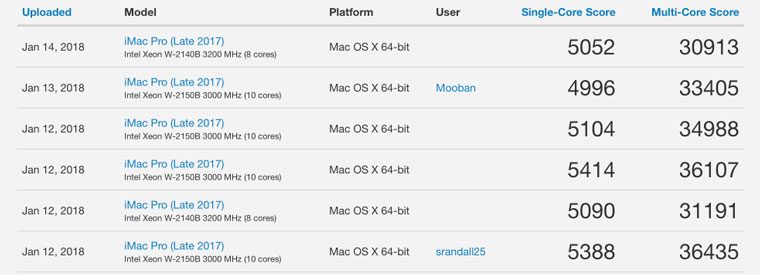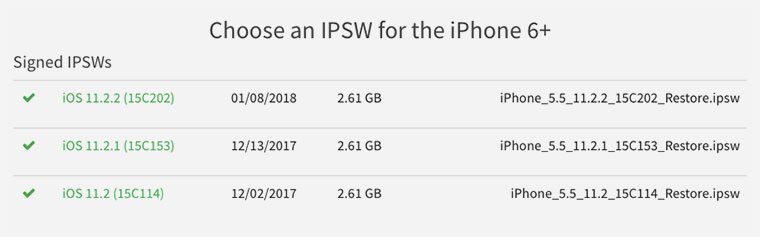- Что делать, если после обновления iOS на iPhone не работает камера
- ✏️ Нам пишут:
- Что делать, если не работает камера на iPhone
- Почему не работает камера на iPhone
- Причина 1: Сбой в работе приложения Камера
- Причина 2: Сбой в работе смартфона
- Причина 3: Некорректная работа приложения Камера
- Причина 4: Сбой в работе прошивки
- Причина 5: Некорректная работа режима энергосбережения
- Причина 6: Чехлы
- Причина 7: Неисправность модуля камеры
- «Баги» iOS 15 — все «глюки» обновления и что с ними делать?
- Способы исправить ситуацию, если не работает камера на iPhone после обновления до iOS 15
- Простые способы восстановить работу камеры на iPhone или iPad
- Способ 1. Переключатель камеры
- Способ 2. Принудительная перезагрузка устройства с iOS 15
- Способ 3. Обновление версии iOS
- Способ 4. Перестала работать камера iPhone, исправить проблему через Tenorshare ReiBoot
Что делать, если после обновления iOS на iPhone не работает камера
✏️ Нам пишут:
После обновления до iOS 11.2.1 на iPhone 6 Plus перестала работать основная камера и вспышка. Как это исправить.
— Руслан
К сожалению, качество тестирования программного обеспечения в Apple упало в последние годы. Особенно много багов пропускают на старых девайсах.
Указанное обновление на данный момент не является последним. Можете попробовать обновиться до iOS 11.2.2 через настройки устройства (Настройки – Основные -Обновление ПО) или через iTunes на компьютере.
Не забудьте предварительно создать резервную копию в iTunes или iCloud.
В случае повторения проблем можно попытаться восстановить прошивку в iTunes. Если ошибка стала следствием некорректной установки – ошибка пропадет, но если это баг в прошивке, который требует исправления разработчиками, придется откатываться до предыдущей версии.
На данный момент для Вашего iPhone 6 Plus подписываются: iOS 11.2.2, 11.2.1 и 11.2.
Скачайте самую старую доступную прошивку, например, здесь, и установить её через iTunes на компьютере.
Процесс даунгрейда iOS подробно описан в данной статье.
Поторопитесь, прекратить подписывать iOS 11.2 сервера Apple могут в любой момент.
Источник
Что делать, если не работает камера на iPhone
Почему не работает камера на iPhone
Как правило, в большинстве случаев камера яблочного смартфона перестает функционировать из-за неполадок в работе программного обеспечения. Реже — из-за поломки внутренних деталей. Именно поэтому, прежде чем обращаться в сервисный центр, следует попробовать устранить неисправность самостоятельно.
Причина 1: Сбой в работе приложения Камера
Прежде всего, если телефон отказывается снимать, показывая, например, черный экран, следует подумать о том, что приложение Камера зависло. 
Чтобы перезагрузить данную программу, вернитесь на рабочий стол с помощью кнопки Домой. Дважды щелкните по этой же кнопке, чтобы отобразить список запущенных приложений. Смахните вверх программу Камера, а затем попробуйте запустить ее вновь.
Причина 2: Сбой в работе смартфона
Если первый способ не принес результата, следует попробовать перезапустить Айфон (причем последовательно выполнить как обычную перезагрузку, так и принудительную).
Причина 3: Некорректная работа приложения Камера
Приложение может из-за сбоев в работе не переключать на фронтальную или основную камеру. В этом случае необходимо попробовать многократно нажать кнопку смены режима съемки. После этого проверьте, заработала ли камера.
Причина 4: Сбой в работе прошивки
Переходим к «тяжелой артиллерии». Предлагаем вам выполнить полное восстановление устройства с переустановкой прошивки.
- Для начала следует обязательно обновить текущую резервную копию, иначе вы рискуете потерять данные. Для этого откройте настройки и выберите меню управления учетной записью Apple ID.
Следом откройте раздел «iCloud».
Подключите iPhone к компьютеру с помощью оригинального USB-кабеля, а затем запустите программу iTunes. Введите телефон в DFU-режим (специальный аварийный режим, который позволит выполнить чистую установку прошивки для Айфона).
Подробнее: Как ввести iPhone в режим DFU
Если ввод в DFU будет выполнен, iTunes предложит восстановить устройство. Запустите данный процесс и дождитесь его окончания.
Причина 5: Некорректная работа режима энергосбережения
Специальная функция iPhone, реализованная в iOS 9, позволяет значительно сэкономить заряд аккумулятора за счет отключения работы некоторых процессов и функций смартфона. И даже если в данный момент эта функция отключена, ее следует попробовать перезапустить.
- Откройте настройки. Перейдите к разделу «Аккумулятор».
Причина 6: Чехлы
Некоторые металлические или магнитные чехлы могут препятствовать нормальной работе камеры. Проверить этого просто — достаточно снять этот аксессуар с устройства.
Причина 7: Неисправность модуля камеры
Собственно, заключительная причина неработоспособности, которая уже касается аппаратной составляющей — неисправность модуля камеры. Как правило, при таком типе неисправности экран iPhone показывает лишь черный экран.
Попробуйте немного надавить на глазок камеры — если модуль потерял контакт со шлейфом, данный шаг может вернуть на некоторое время изображение. Но в любом случае, даже если это помогло, следует обратиться в сервисный центр, где специалист проведет диагностику модуля камеры и оперативно устранит неполадку.
Надеемся, эти несложные рекомендации помогли вам решить возникшую проблему.
Помимо этой статьи, на сайте еще 12486 инструкций.
Добавьте сайт Lumpics.ru в закладки (CTRL+D) и мы точно еще пригодимся вам.
Отблагодарите автора, поделитесь статьей в социальных сетях.
Источник
«Баги» iOS 15 — все «глюки» обновления и что с ними делать?
Всем привет! Казалось бы, обновление iOS 15 — это всего лишь просто немного доработанная, улучшенная, модифицированная (нужное — подчеркнуть) версия iOS 14 и каких-то «багов» в ней быть не должно! Однако… Выяснилось, что всеми нами любимая компания Apple (но это не точно) как-то странно дорабатывает прошивки для своих устройств. Почему «как-то странно»? Потому что:
Движение есть, прогресса — нет. © к/ф ДМБ.
Нет, ну действительно — целый год усиленно (очень хочется в это верить) работать над достаточно минорным обновлением и в итоге так и не довести iOS 15 до состояния близкому к идеальному… Apple, как так-то? Зачем нам все эти «баги», «глюки» и прочие проблемы при использовании iOS 15? Неужели нельзя сконцентрироваться и сделать так, что всё было хорошо?
Ну а пока Apple думает над своим поведением, собирается с мыслями и формулирует ответ на поставленные выше вопросы, самое время перейти к главному — «багам» и «глюкам» iOS 15.
Для начала хотелось бы сказать о том, что:
- Данный текст основан не только на личном опыте автора, но и на отзывах его знакомых + комментариях пользователей на различных форумах + тех вопросах, которые поступают мне от вас в социальные сети, на почту и т.д.
- К сожалению, многие сбои iOS 15 перекочевали напрямую из iOS 14. И этот факт, честно говоря, расстраивает больше всего.
- В статье рассмотрены «глюки» и «баги» при использовании iOS 15 — предполагается, что «пятнашка» уже присутствует на вашем iPhone. Если же у вас возникают сложности с загрузкой и установкой прошивки — есть смысл обратиться к этой инструкции.
Фух, вроде бы все основные моменты я обозначил, можно спокойно двигаться дальше.
Сейчас начнётся самое интересное!
Вот список проблем (и их решение) в iOS 15, с которыми можно столкнуться при использовании данной версии ПО:
- Не запускаются или некорректно работают некоторые приложения. Стандартный «баг», который появляется в начале выхода каждой новой версии iOS. Естественно, всё поправимо — большинство крупных разработчиков выпустят обновления в самое ближайшее время (а мелкие чуть попозже) и адаптируют приложения (игры) под iOS 15, но… Apple, можно как-то договорится о том, чтобы пользователи не страдали (пусть даже самое непродолжительное время) и не замечали всего этого «безобразия». ОК? ОК!
- «Баги» с интерфейсом, шрифтами, виджетами. Например, периодически «глючит» родное приложение «Погода» (меняют цвет облака, информация моргает, съезжают элементы интерфейса), залипают и некрасиво (читай, неправильно переносятся) отображаются шрифты в самой системе, виджеты накладываются один на другой, «дёргается» Safari и т.д. Мелочи? Да вроде бы да. Но ведь именно внимание к мелочам всегда было одной из главных «фишек» компании Apple.
- Проблемы с вызовами. Многие мои знакомые после обновления iOS 15 периодически не могут использовать свой iPhone по прямому назначению — для звонков. Вас постигла та же участь? Сделайте жесткую перезагрузку и сброс настроек сети (Настройки — Основные — Сбросить настройки сети). iPhone начнёт звонить как раньше!
- Сбои при подключении AirPods. У некоторых пользователей iOS 15 сломала соединение iPhone и наушников — они подключаются, но сразу отключаются. Красота? Вообще отлично (*сарказм*)! К счастью, решение будет достаточно простым — нужно сделать сброс настроек AirPods и подключить их заново.
- Быстрый разряд аккумулятора. Тут всё по классике — после каждого обновления iOS, в течение нескольких дней возможен ускоренный разряд батареи. К счастью, в большинстве случаев ничего страшного в этом нет (телефон оптимизирует процессы и «приводит себя в порядок») — спустя некоторое время всё придёт в норму. Нужно просто подождать.
- Сильный нагрев (вплоть до появления надписи — требуется охлаждение). Здесь опять же: стоит дать устройству остыть и немного подождать. Ну а если телефон будет продолжать очень сильно греться и предупреждение о высокой температуре не исчезнет, то необходимо перейти к решительным действиям — прочитать из-за чего появляется ошибка «Перед использованием iPhone требуется охлаждение» и, возможно, даже переустановить iOS 15 вручную, через режим DFU (не забудьте про резервные копии!).
- Плохой приём сети. Такое, к сожалению, тоже бывает — на некоторых форумах пользователи сообщают, цитирую: «iOS 15 упала сеть, ловит плохо, LTE прыгает на 3G и скорость как на EDGE». В данном случае можно посоветовать сбросить настройки сети (Настройки — Основные — Сброс настроек сети), обновить настройки оператора, поменять SIM-карту, восстановить прошивку через iTunes. Одно из этих действий обязательно должно сработать!
Ну и как вам? По-моему, вполне «неплохо»!
И это только то, с чем столкнулся либо я лично (проблемы с интерфейсом, быстрый разряд аккумулятора), либо то что мне удалось узнать от других людей.
А значит, список может быть не полным.
Поэтому обязательно напишите в комментарии:
- Какие неполадки при использовании iOS 15 возникают именно у вас?
- Сильно ли они вам мешают?
- Каким образом вам удаётся бороться с этими неисправностями?
В общем, давайте соберём все ошибки iOS 15 в одном месте. Потому что… а почему бы и нет?
Источник
Способы исправить ситуацию, если не работает камера на iPhone после обновления до iOS 15
Насколько отлаженной не была бы операционная система вашего мобильного устройства, всегда возможно появление случайной ошибки вследствие плохого взаимодействия разных приложений или просто системного сбоя. У большинства пользователей хотя бы один раз, но возникала проблема с неработающей камерой, и, конечно, нужно знать какими способами можно ее исправить. А лучше даже подготовиться к подобным неприятностям заранее, и в нашей статье мы подскажем как именно.
Простые способы восстановить работу камеры на iPhone или iPad
Способ 1. Переключатель камеры
Самый примитивный вариант справиться со случайным глюком, это просто закрыть приложение камеры и запустить его снова. Если улучшения не произошло, попробуйте проверить работоспособность самой камеры, используя любое приложение, которое имеет к ней доступ, например, FaceTime или Skype. Также на всякий случай, есть смысл проверить настройки ограничений:
«Настройки» — «Экранное время» — «Контент и конфиденциальность» — «Разрешенные программы». Переключатель камеры должен быть включен (цвет — зеленый).
Распространенный случай, когда камера показывает, но не срабатывает из-за недостатка пространства для хранения фотографий и видео. Нужно просто освободить место, переписав медиафайлы в iCloud или на компьютер. Заодно хорошо бы избавиться от прочих накопившихся ненужных приложений, документов и файлов. Огромную помощь может оказать приложение Tenorshare iCareFone . Для тех, кто не встречался с этим названием, этот файловый менеджер для iOS 15 (и более ранних версий) не только передает любой контент между гаджетом и компьютером в Win и macOS, но и восстанавливает данные, а также решает многие проблемы с iOS на iPhone/iPad/iPod.
Ну, и наконец можно сбросить все настройки айфона до заводских: «Настройки» — «Основные» — «Сброс» — «Сбросить все настройки». Следует помнить, что данные будут сохранены, но настройки придется восстанавливать снова. Когда исчерпаны простейшие варианты, следует перейти к более жестким.
Способ 2. Принудительная перезагрузка устройства с iOS 15
достаточно действенный метод для сброса многих ошибок. Порядок действий схож для всех моделей iPhone, но отличается комбинацией кнопок в силу конструктивных особенностей:
Для версий iPhone 6s и моделях постарше, а также на iPad и iPod touch нужн оодновременно зажать кнопку Home и боковую кнопку до перезагрузки и появления логотипа Apple;
Одновременно нажмите и удерживайте кнопку выключения питания/блокировки и кнопку уменьшения громкости и дождитесь появления логотипа Apple.
Для X/8/8 Plus – быстро нажать и отпустить кнопку увеличения громкости, затем так же для уменьшения громкости, затем нажать и удерживать боковую кнопку до появления «яблока».
Способ 3. Обновление версии iOS
Если неисправность камеры возникла непосредственно после обновления iOS или установки нового приложения, в зависимости от ситуации возможны варианты с восстановлением системы из резервной копии или же установкой другой версии прошивки. В последнем варианте можно воспользоваться FOTA (Firmware Over The Air) – это официальное обновление системы телефона через интернет: «Настройки» -«Общие» — «Обновление ПО», где нужно выбрать свое обновление. Или установить прошивку через iTunes. В любом случае, предварительно обязательно нужно сделать резервную копию.
Все эти процедуры достаточно сложны, и все более популярным становится приложение, с помощью которого можно организовать и обновление, и исправление ошибок iOS в несколько кликов, причем с сохранением данных и без создания копий.
Способ 4. Перестала работать камера iPhone, исправить проблему через Tenorshare ReiBoot
Два клика для устранения проблем с текущей версией iOS, от 12-й и ниже – вот почему многие пользователи заранее скачивают эту программу и хранят на своем компьютере на случай непредвиденных неприятностей. В главном окне находятся всего три кнопки для запуска разных режимов работы, которые способны решить большинство возникающих проблем. В более легких случаях будет достаточно «Войти в режим восстановления» и «Выйти из режима восстановления».


Для исправления системы iOS следует запустить приложение и подключить к компьютеру мобильное устройство с помощью USB-кабеля.
Нажать «Исправить Операционную Систему» для того, чтобы оптимизировать характеристики системы, потом нажать «Исправить сейчас».
Когда процесс завершится, нажмите на кнопку начала восстановления. Потребуется несколько минут для перезагрузки iPhone, не вынимайте кабель до полного завершения процесса. Настройки и данные будут сохранены в неприкосновенности.
Таким образом, Tenorshare ReiBoot является одной из лучших программ, которая помогает владельцам iPhone/iPad/iPod touch решать различные проблемы, связанные с зависаниями устройств (во время включения, на логотипе Apple, на чёрном экране и т.д.), с системой iOS (завис в режиме DFU, в режиме восстановления) и сбоями при синхронизации / обновлении / восстановлении устройства без потери и повреждения данных.


Обновление 2021-08-30 / Обновление для Проблемы и Решения с iOS 12
Источник